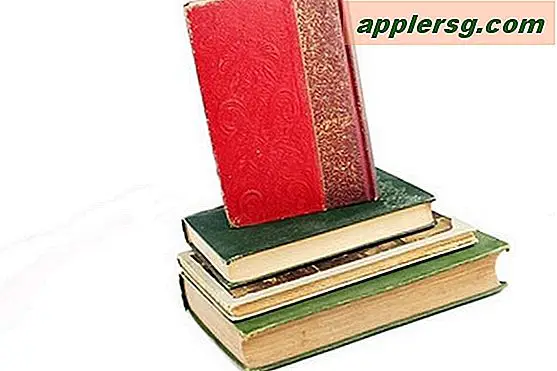Hoe het pixelformaat te repareren als het niet wordt versneld voor "Minecraft"
"Minecraft" is een computerspel gemaakt in 2009 door Markus Persson. Op het moment van publicatie was Minecraft nog in bèta. Door het uiterlijk van de game ziet het er oud uit, omdat het gepixeld is en de personages, dieren, wereld en gemaakte items allemaal van blokken zijn gemaakt. Na het downloaden van de game krijgen sommige spelers de volgende foutmelding: "org.lwjgl.LWJGLException: Pixel Format Not Accelerated." Het spel kan niet worden gespeeld met deze fout; ofwel de resolutie van uw computer moet worden aangepast, of de stuurprogramma's van uw grafische kaart moeten worden bijgewerkt.
Updates installeren
Klik op uw "Start"-menu in de linkerbenedenhoek van uw computerscherm.
Klik op "Alle programma's".
Klik op 'Windows-update'.
Klik op 'Controleren op updates'. Wanneer beschikbare updates worden weergegeven, zoekt u naar updates met betrekking tot uw grafische kaart, videokaartstuurprogramma of videokaartfabrikant - waarschijnlijk nVidia of Radeon.
Kies voor Windows Update om de drivers van je grafische kaart bij te werken.
Driver downloaden
Klik op uw "Start"-menu in de linkerbenedenhoek van uw computerscherm.
Zoek en klik op "Configuratiescherm". Als het niet wordt weergegeven in "Klassieke weergave", wijzig het dan door op "Klassieke weergave" te klikken in het linkerdeelvenster van het "Configuratiescherm".
Open 'Harware en geluid'.
Open "Apparaatbeheer".
Zoek "Beeldschermadapters" in de lijst met alfabetische opties en dubbelklik om te zien welk type adapter uw computer heeft. U kunt ook met de rechtermuisknop klikken en vervolgens op 'Eigenschappen' klikken om dit te weten te komen.
Open uw internetbrowser en ga naar de nVidia- of of AMD-site om de juiste stuurprogramma's voor respectievelijk uw nVidia- of Radeon-grafische kaart te zoeken en te downloaden.
Zoek de stuurprogramma's van uw nVidia-kaart op de nVidia-site door alle informatie over uw computer in het formulier op de hoofdpagina in te vullen en op "Zoeken" te klikken en vervolgens op "Downloaden" te klikken. Voor Radeon vult u de gegevens van uw computer in en klikt u vervolgens op 'Resultaten weergeven' en vervolgens op 'Downloaden'.
Nadat u het stuurprogrammapakket hebt gedownload, voert u het uit om de stuurprogramma's te installeren volgens de gegeven instructies. Het zal hoogstwaarschijnlijk uw taal vragen, waar u het wilt opslaan en andere standaard downloadvragen. Mogelijk moet u uw computer opnieuw opstarten voordat uw bijgewerkte stuurprogramma's worden geïnitialiseerd.
Resolutie repareren
Zoek en klik op uw "Start"-menu in de linkerbenedenhoek van uw computerscherm.
Klik op "Configuratiescherm".
Dubbelklik op "Weergeven".
Klik op "Resolutie aanpassen". Dit kan anders zijn voor computers ouder dan Windows 7 - de balk voor het aanpassen van de resolutie bevindt zich mogelijk onder het tabblad 'Instellingen'.
Stel uw resolutie in op de hoogst beschikbare instelling en klik vervolgens op 'OK'.
Tips
Deze oplossingen werken mogelijk niet voor u als uw computer complexere problemen heeft.



![Wilt u een Kindle Fire kopen met een korting? Hier leest u hoe u $ 10 bespaart [alleen vandaag]](http://applersg.com/img/hardware/555/want-buy-kindle-fire-discount.jpg)